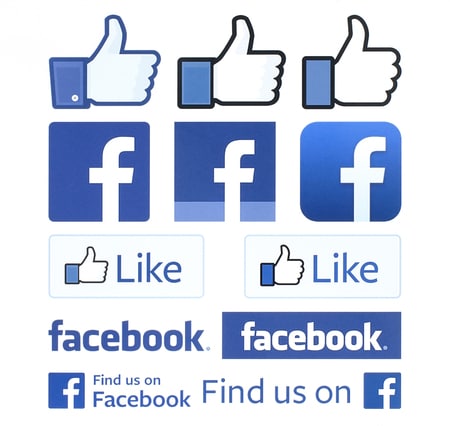Facebook est l’une des plateformes de médias sociaux les plus populaires au monde. Cette plateforme vous permet de partager des statuts, des photos, des vidéos et bien d’autres choses encore sous forme de messages. Cette application vous permet également d’aimer et de commenter ces publications, qu’elles soient de vous-même ou d’autres personnes. Alors pourquoi cacher les likes sur Facebook ?
Les likes sont un bon moyen d’analyser et de déterminer combien de personnes ont vu et aimé ce que vous avez partagé. Surtout si vous êtes un influenceur et que vous êtes populaire, cela permet de déterminer l’ampleur de votre popularité. Cependant, compter les likes affecte votre santé mentale plus que vous ne pouvez l’imaginer. En outre, d’autres personnes pourront voir qui a aimé vos publications, ce qui peut être ressenti comme une atteinte à la vie privée.
Comment supprimer un « Like » sur Facebook
Sommaire
Comment masquer les « likes » sur Facebook ?
Il existe deux types de masquage des likes sur Facebook. L’un d’entre eux est celui des likes de publications dont nous avons parlé dans l’introduction et l’autre est celui des pages que vous aimez sur Facebook et qui vous intéressent. Nous parlerons de la deuxième catégorie plus tard. Vous pouvez masquer les likes sur Facebook en suivant les étapes suivantes :
- Ouvrez Facebook et connectez-vous à votre compte.
- Cliquez sur l’icône « Hamburger ».
- Sélectionnez » Paramètres et confidentialité » et cliquez sur » Paramètres « .
- Sous Préférences, sélectionnez » Préférences de réaction « .
- Vous aurez deux options comme indiqué ci-dessous.
- Si vous souhaitez masquer le nombre d’appréciations dans les publications d’autres personnes, activez l’option » Sur les publications des autres « .
- Si vous souhaitez masquer le nombre d’appréciations uniquement sur vos publications, activez l’option » Sur vos publications « .
- Vous pouvez également activer les deux options pour les masquer toutes les deux.
- Rafraîchissez votre flux une fois que vous avez terminé et vous constaterez que le nombre de réactions à la publication que vous avez sélectionnée précédemment ne sera pas affiché.
De cette manière, vous pouvez cacher les likes sur Facebook. Les étapes énumérées ci-dessus sont similaires, que vous utilisiez un appareil Android, iOS ou un ordinateur. Sur les ordinateurs, vous trouverez l’option » J’aime » et » Réaction » dans la barre latérale gauche après avoir accédé aux paramètres.

Comment masquer les pages aimées sur Facebook ?
Comme mentionné précédemment, l’un des likes à cacher sur Facebook est celui des pages que vous aimez. Ces pages que vous aimez sont facilement visibles pour toute personne sur Facebook qui suit votre profil. Ces éléments en disent long sur vous, vos intérêts et vos préférences, ce qui peut donner l’impression de porter atteinte à votre vie privée. Ne vous inquiétez pas, car vous pouvez également masquer les pages que vous aimez sur Facebook. Pour ce faire, suivez les étapes indiquées :
- Ouvrez Facebook et connectez-vous à votre compte.
- Cliquez sur l’icône » Hamburger « .
- Sélectionnez » Paramètres » et » Confidentialité « , puis cliquez sur » Paramètres « .
- Sous » Audience et visibilité « , cliquez sur l’option » Suiveurs et contenu public « .
- Cliquez sur l’option pour modifier la visibilité de votre page, comme indiqué ci-dessous.
- Sélectionnez la visibilité que vous souhaitez. Si vous voulez que les pages aimées ne soient visibles que par vous, sélectionnez » Only me » (Moi seul). Sinon, choisissez l’option qui vous semble la meilleure.
Vos pages aimées auront été masquées selon votre choix.
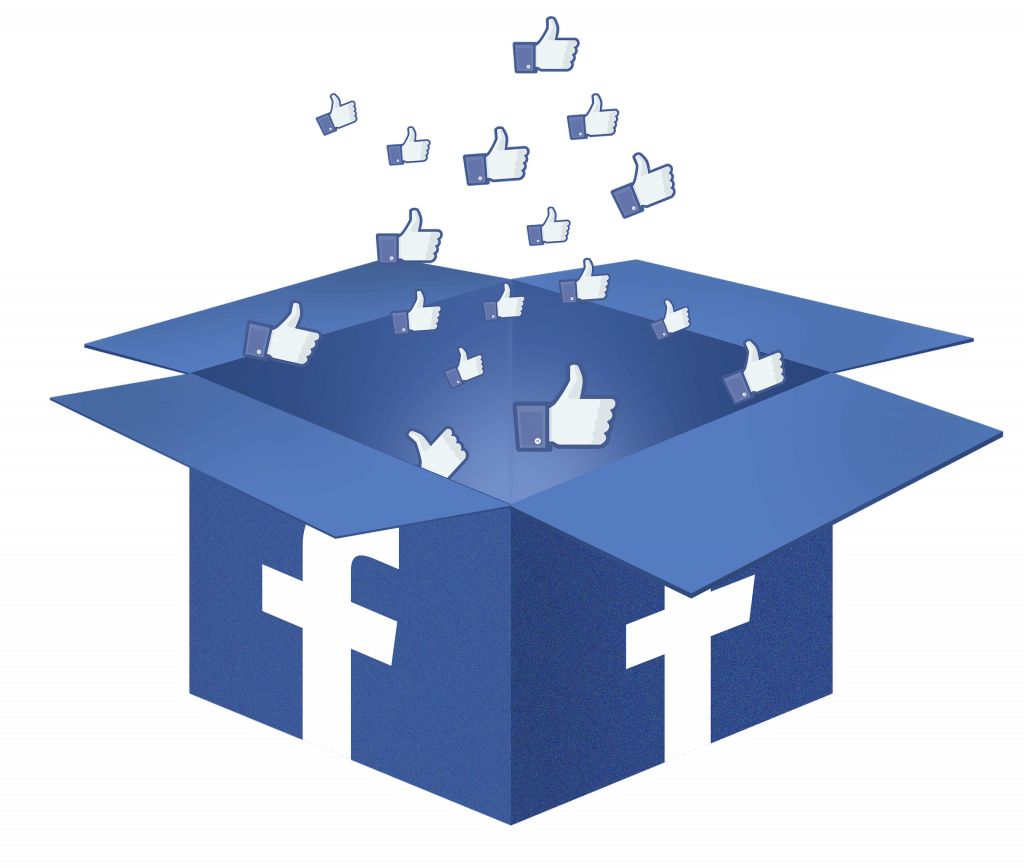
Conclusion
Ainsi, en suivant les étapes mentionnées ci-dessus, vous pouvez maintenant facilement cacher les likes sur Facebook. Si vous souhaitez masquer les likes des publications, suivez les étapes initiales et si vous souhaitez masquer les pages que vous avez aimées d’autres personnes, suivez les étapes de la dernière rubrique.